Kvag viruso šalinimas (Pašalinimo vadovas) - Rgs 2019 atnaujinimas
Kvag viruso pašalinimas
Kas yra Kvag virusas?
Kvag virusas yra kompiuterinė infekcija, kuri modifikuoja Windows „hosts“ failą tam, kad užsikrėtę vartotojai negalėtų pasiekti internetinių puslapių, susijusių su kompiuterio saugumu
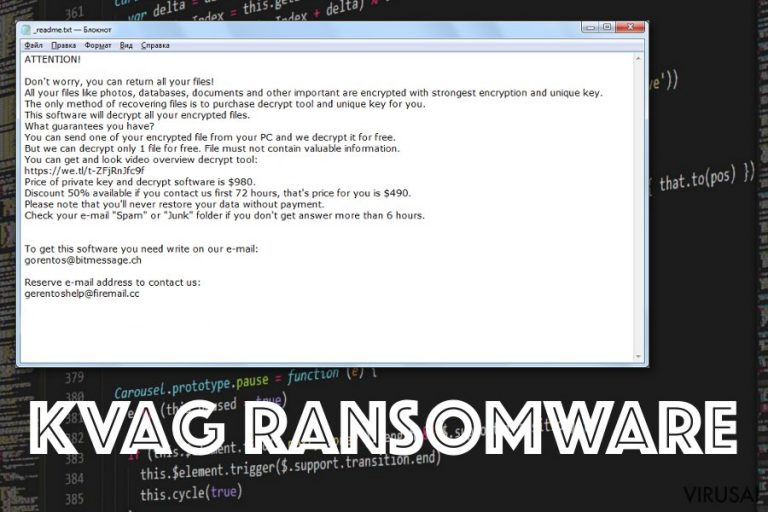
Kvag yra „ransomware“ tipo virusas, kuris priklauso išpirkos reikalaujančių virusų šeimai STOP/Djvu. Šios kompiuterinės infekcijos tikslas yra užšifruoti nuotraukas, dokumentus ir kitus dažniausiai naudojamus failų formatus tam, kad kibernetiniai nusikaltėliai gilėtų prašyti išpirkos skaitmenine valiuta Bitcoin. Deja, bet susimokėję duomenų savininkai gali prarasti ne tik failus, bet ir pinigus, nes įsibrovėliai gali neatsiųsti reikalingos iššifruojančios programos.
Vos tik patekęs į sistemą, Kvag virusas užšifruoja visus failus naudodamas AES arba kitą metodą ir prideda plėtinį .kvag. Vos tik užblokavęs visus privačius duomenis, virusas patalpina _readme.txt failą į kiekvieną aplanką – jis paaiškina vartotojams, kas įvyko. Tam, kad failai veiktų, viruso aukoms reikalingas raktas, kuris yra patalpintas Kvag viruso autorių serveryje. Failų savininkai yra prašomi susisiekti su nusikaltėliais [email protected] arba [email protected] elektroniniu paštu ir susimokėti 980 arba 490 JAV dolerių išpirką.
| Pavadinimas | Kvag |
| Viruso tipas | Failus blokuojantis virusas, angl. ransomware |
| Priklauso šeimai | STOP/Djvu |
| Failo plėtinys | .kvag |
| Išpirkos raštelis | _readme.txt |
| Kontaktai | [email protected] arba [email protected] |
| Išpirkos suma | 980 arba 490 JAV doleriai |
| Pašalinimas | Naudokite antivirusines programas, tokias kaip FortectIntego |
| Failų atkūrimas | Failų atkūrimas yra įmanomas naudojant trečios šalies atkūrimo programas arba naudojant atsargines failų kopijas |
Yra daug būdų, kuriais naudojantis Kvag virusas gali patekti į Jūsų kompiuterį, pvz., per sukčiavimo laiškus, naudojantis programų pažeidžiamumais, įsibraunant per nuolatinio darbalaukio ryšį, instaliuotas su nelegaliomis programomis ir kitais būdais. Vos tik patekęs į kompiuterį, kenkėjiška programa pakeičia jo funkcionavimą:
- Ištrina „Shadow Volume“ kopijas;
- Modifikuoja kompiuterio startavimo funkciją;
- Pakeičia Windows „hosts“ failą;
- Įrašo naujus duomenis į registrų duomenų bazę;
- Įrašo modulį, kuris gali pavogti asmeninius duomenis.
Šie pakeitimai yra vieni iš daugelio, kuriuos virusas įvykdo užkrėtęs kompiuterį. Dėl „hosts“ failo modifikavimo, vartotojai negali pasiekti svetainių, kurios galėtų jiems padėti pašalinti Kvag virusą. Būtent todėl yra būtina nueiti į C:\Windows\System32\drivers\etc aplanką ir ištrinti „hosts“ failą.
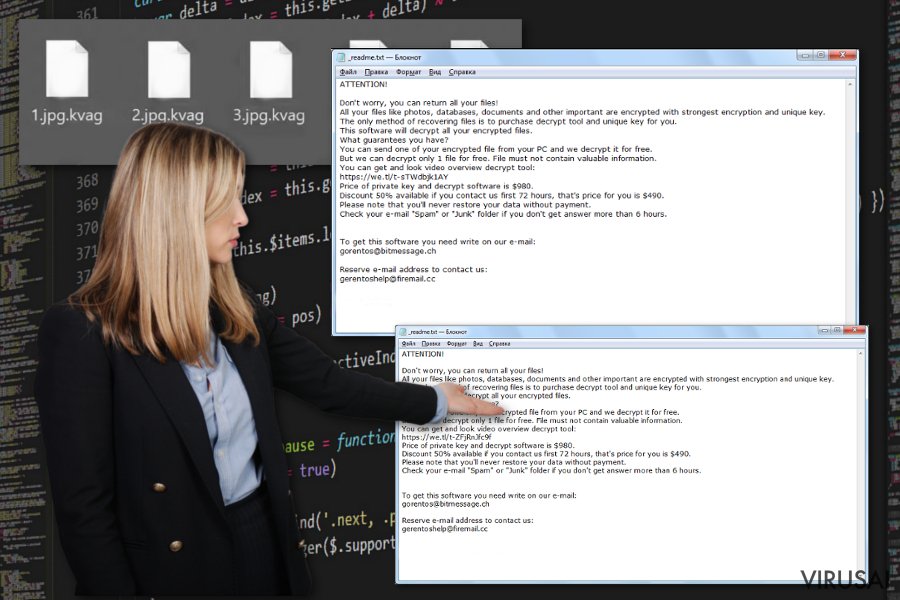
Kvag viruso pašalinimas yra būtinas, nes tai vienintelis būdas, kuris suteikia šansą grąžinti užblokuotus failus, kitaip kenkėjiška programa užblokuos visus duomenis nukopijuotus nuo atsarginės laikmenos pakartotinai. Taipogi, kol Kvag virusas nėra panaikintas, naudojantis tokiomis paslaugomis kaip elektroninė bankininkystė gali reikšti duomenų nutekėjimą – nusikaltėliai galės pasisavinti pinigus tiesiogiai iš Jūsų banko.
Kvag kenkėjiška programa taip pat pateikia šias instrukcijas tekstinio failo _readme.txt turinyje:
ATTENTION!
Don’t worry, you can return all your files!
All your files like photos, databases, documents and other important are encrypted with strongest encryption and unique key.
The only method of recovering files is to purchase decrypt tool and unique key for you.
This software will decrypt all your encrypted files.
What guarantees you have?
You can send one of your encrypted file from your PC and we decrypt it for free.
But we can decrypt only 1 file for free. File must not contain valuable information.
You can get and look video overview decrypt tool:https://we.tl/t-514KtsAKtH
Price of private key and decrypt software is $980.
Discount 50% available if you contact us first 72 hours, that’s price for you is $490.
Please note that you’ll never restore your data without payment.
Check your e-mail “Spam” or “Junk” folder if you don’t get answer more than 6 hours.
To get this software you need write on our e- mail:
[email protected]Reserve e-mail address to contact us:
[email protected]
Our Telegram account:
@datarestore
Atgauti užblokuotus duomenis nemokant išpirkos yra pakankamai sudėtinga, nes prieš tai veikę įrankiai daugiau nebegali atkurti failų, net esant tam tikroms aplinkybėms. Tačiau, kaip jau minėjome, mokėti išpirką yra pakankamai rizikinga, nes galima prarasti pinigus.
Vietoj to, mes rekomenduojame pašalinti Kvag virusą naudojant FortectIntego arba kitą antivirusinę programą ir naudoti alternatyvius duomenis atblokavimo metodus pateiktus apačioje.
„Ransomware“ tipo virusais galima užsikrėsti atidarius užkrėstus dokumentus, prisegtus prie elektroninio laiško
Turėkite omeny tai, kad STOP/Djvu viruso variantai dažnai naudoja modulį, kuris gali pavogti visus duomenis, kuriuos įvedate į kompiuterį. Taipogi, yra žinoma, kad virusas yra platinamas su kitomis kenkejiškomis programomis, tokiomis kaip AZORult. Žinoma, failus blokuojantis elementas yra pagrindinis duomenis blokuojančio viruso tikslas – tokiu būdu kenkėjai išgauna pinigų.
Žmonės dažniausiai užsikrečia duomenis blokuojančiais virusais per elektroninio pašto laiškus: nusikaltėliai naudoja botus tam, kad nusiųstu infektuotus laiškus vartotojams. Dažniausiai, šiose laiškuose yra prisegti dokumentai, kurie, vos tik juos paspaudus, prašo įjungti Macro funkciją, kuri aktyvuoja Power Shell komandas, kurios parsiunčia ir instaliuoja virusą.
Be to, vartotojai turėtų nuolat naudoti antivirusinę programą kuri nuolat skenuoja dokumentus ir internetinį srautą, nuolat naujinti instaliuotas programas bei operacinę sistemą, naudoti saugius slaptažodžius, nesiųsti nulaužtų programų ir panašiai.
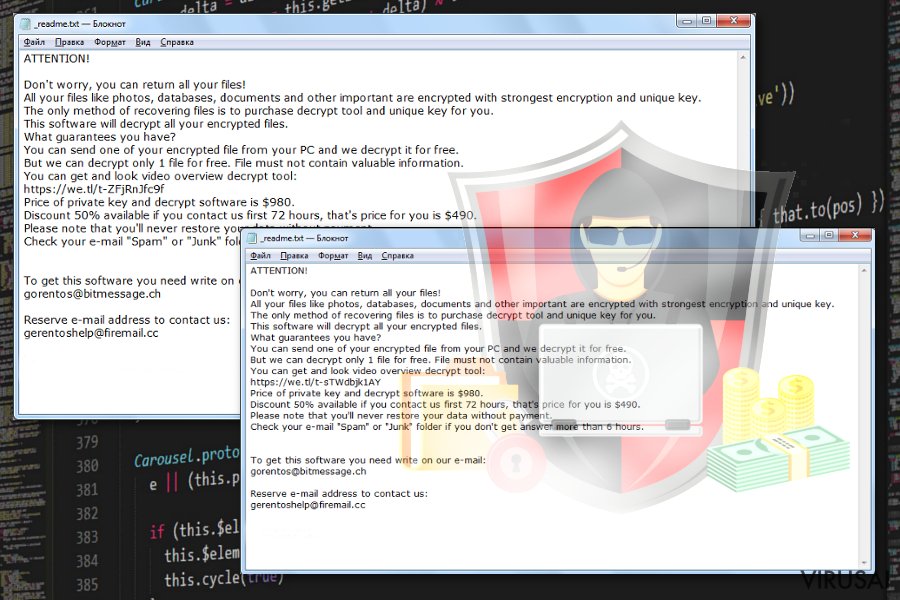
Kvag viruso pašalinimo instrukcijos
Pašalinti Kvag virusą rankiniu būdu yra įmanoma, tačiau be galo sudėtinga. Tad, reguliarūs vartotojai neturėtų to daryti, nes yra tikimybė, kad bus pažeisti Windows operacinės sistemos failai. Vietoj to, Jūs turėtumėte įsiinstaliuoti antivirusinę programą, tokią kaip FortectIntego, ir praskenuoti kompiuterį pilnai.
Kvag ransomware viruso pašalinimas kartais gali nepavykti, nes jis gali neleisti antivirusinei programai funkcionuoti. Taip nutikus, mes rekomenduojame įeiti į Safe Mode režimą, kur viruso funkcionavimas bus laikinai išjungtas -apačioje mes pateikiame instrukcijas šiam procesui.
Po to kai pašalinsite Kvag virusą, galite prijungti išorinę atsarginę sistemą ir nukopijuoti visus failus. Jei to neturite, šansų atgauti duomenis beveik nėra, tačiau galite pabandyti Dr.Web paslaugą, kuri kainuoja €150. Šiuo būdu galetumėte atkurti .pdf ir Microsoft Office dokumentus užblokuotus Kvag ransomware viruso. Taip pat galite pabandyti trečios šalies programas, kurios kartais galėtų atkurti bent dalį prarastų duomenų.
Rankinis Kvag viruso pašalinimas
Rankinis Kvag pašalinimas saugiajame režime
Svarbu! →
Rankinio pašalinimo instrukcijos gali būti per sudėtingas paprastiems kompiuterių naudotojams. Tam, kad viską atliktumėte teisingai, reikia turėti IT žinių (pašalinus ar pažeidus gyvybiškai svarbius sisteminius failus galima visiškai sugadinti Windows sistemą). Be to, tai gali užtrukti net kelias valandas, todėl mes rekomenduojame verčiau rinktis aukščiau pateiktą automatinį pašalinimą.
1 žingsnis. Įjunkite saugųjį režimą
Geriausia rankinį kenkėjiškos programos pašalinimą atlikti saugiajame režime.
Windows 7 / Vista / XP
- Spustelėkite Start > Shutdown > Restart > OK.
- Kai jūsų kompiuteris taps aktyviu, kelis kartus spauskite F8 mygtuką (jei tai neveikia, pabandykite F2, F12, Del ir kt. – tai priklauso nuo jūsų pagrindinės plokštės modelio), kol išvysite Advanced Boot Options langą.
- Iš sąrašo pasirinkite Safe Mode with Networking.

Windows 10 / Windows 8
- Dešiniuoju pelės mygtuku spustelėkite Start mygtuką ir pasirinkite Settings.

- Slinkite žemyn, kad pasirinktumėte Update & Security.

- Kairėje lango pusėje pasirinkite Recovery.
- Dabar slinkite žemyn, kad rastumėte Advanced Startup skyrių.
- Spustelėkite Restart now.

- Pasirinkite Troubleshoot.

- Eikite į Advanced options.

- Pasirinkite Startup Settings.

- Paspauskite Restart.
- Dabar paspauskite 5 arba spustelėkite 5) Enable Safe Mode with Networking.

2 žingsnis. Išjunkite įtartinus procesus
Windows Task Manager yra naudingas įrankis, rodantis fone veikiančius procesus. Jei kenkėjiška programa vykdo procesą, turėtumėte jį išjungti:
- Norėdami atidaryti Windows Task Manager, klaviatūroje spauskite Ctrl + Shift + Esc.
- Spauskite More details.

- Slinkite žemyn į Background processes skyrių ir ieškokite ko nors įtartino.
- Dešiniuoju pelės mygtuku spustelėkite tai ir pasirinkite Open file location.

- Grįžkite prie proceso, paspauskite dešinį pelės mygtuką ir pasirinkite End Task.

- Ištrinkite kenksmingo aplanko turinį.
3 žingsnis. Patikrinkite programos paleidimą
- Norėdami atidaryti Windows Task Manager, klaviatūroje spauskite Ctrl + Shift + Esc.
- Eikite į Startup skirtuką.
- Dešiniuoju pelės mygtuku spustelėkite įtartiną programą ir pasirinkite Disable.

4 žingsnis. Ištrinkite viruso failus
Su kenkėjiškomis programomis susiję failai gali slėptis įvairiose jūsų kompiuterio vietose. Pateikiame instrukcijas, kurios gali padėti juos rasti:
- Windows paieškoje įveskite Disk Cleanup ir paspauskite Enter.

- Pasirinkite diską, kurį norite išvalyti (C: pagal numatytuosius nustatymus yra jūsų pagrindinis diskas ir greičiausiai bus tas, kuriame yra kenkėjiškų failų).
- Slinkite per Files to delete sąrašą, pasirinkdami šiuos failus:
Temporary Internet Files
Downloads
Recycle Bin
Temporary files - Pasirinkite Clean up system files.

- Taip pat galite ieškoti kitų kenksmingų failų, paslėptų šiuose aplankuose (įrašykite juos į Windows Search ir paspauskite Enter):
%AppData%
%LocalAppData%
%ProgramData%
%WinDir% -
Baigę iš naujo paleiskite kompiuterį įprastu režimu.
Kaip ištrinti Kvag naudojant System Restore
-
Žingsnis 1: Perkraukite kompiuterį į Safe Mode with Command Prompt režimą
Windows 7 / Vista / XP- Paspauskite Start → Shutdown → Restart → OK.
- Kai kompiuteris įsijungs iš naujo, pradėkite spaudinėti F8. Tai darykite tol, kol pasirodys Advanced Boot Options langas.
-
Iš sąrašo pasirinkite Command Prompt

Windows 10 / Windows 8- Spustelėkite Power Windows mygtuką. Po to spauskite ir paspaudę laikykite Shift mygtuką, galiausiai pasirinkite Restart..
- Pasirinkite Troubleshoot → Advanced options → Startup Settings ir vėl spauskite Restart.
-
Kai kompiuteris įsijungs iš naujo, lange Startup Settings pasirinkite Enable Safe Mode with Command Prompt

-
Žingsnis 2: Atstatykite sistemos nustatymus ir failus
-
Kai pasirodys Command Prompt langas, įveskite cd restore ir spustelėkite Enter.

-
Dabar įrašykite rstrui.exe ir vėl spustelėkite Enter..

-
Kai pasirodys naujas langas, spustelėkite Next ir pasirinkite sistemos atkūrimo tašką, kuris yra prieš Kvag pasirodymą jūsų kompiuteryje. Po to vėl paspauskite Next.


-
Dabar spauskite Yes ir pradėkite sistemos atstatymą.

-
Kai pasirodys Command Prompt langas, įveskite cd restore ir spustelėkite Enter.
Galiausiai, susimąstykite apie savo kompiuterio apsaugą ir tokių virusų kaip Kvag prevenciją. Kad apsisaugotumėte nuo ransomware kategorijai priskiriamų virusų, naudokite patikimas antivirusines, tokias kaip FortectIntego, SpyHunter 5Combo Cleaner arba Malwarebytes.
Jums rekomenduojama
Neleiskite, kad vyriausybė jus šnipinėtų
Kadangi kyla vis daugiau diskusijų, susijusių su vartotojų duomenų rinkimu ir piliečių šnipinėjimu, turėtumėte atidžiau žvelgti į šią problemą ir išsiaiškinti, kokie šešėliniai informacijos rinkimo būdai gali būti naudojami renkant informaciją apie jus. Venkite bet kokio valdžios ar trečių šalių inicijuojamo infomacijos sekimo bei piliečių šnipinėjimo internete – naršykite anonimiškai.
Naudodamiesi Private Internet Access VPN programa, galėsite mėgautis saugiu naršymu internete ir sumažinsite įsilaužimo į sistemą riziką iki minimumo. Ši programa, sukurianti virtualų privatųjį tinklą, suteiks prieigą prie reikiamų duomenų be jokių turinio apribojimų ir galimybių jus šnipinėti.
Kontroliuokite valdžios bei kitų trečiųjų šalių prieigą prie jūsų duomenų ir užtikrinkite saugų naršymą internetu. Net jeigu jūs ir neužsiimate nelegalia veikla patys ir pasitinkite pasirinktu interneto teikėju, rekomenduojame būti atsargiems dėl savo pačių saugumo. Rekomenduojame imtis papildomų atsargumo priemonių ir pradėti naudoti VPN programa.
Sumažinkite virusų keliamą grėsmę - pasirūpinkite atsarginėmis duomenų kopijomis
Virusai gali paveikti programinės įrangos funkcionalumą arba tiesiogiai pažeisti sistemoje esančius duomenis juos užkoduojant. Dėl minėtų problemų gali sutrikti sistemos veikla, o asmeninius duomenis žmonės gali prarasti visam laikui. Turint naujausias atsargines kopijas, tokios grėsmės nėra, kadangi galėsite lengvai atkurti prarastus duomenis ir grįžti į darbą.Tokiu būdu galėsite pasiekti naujausius išsaugotus duomenis po netikėto viruso įsilaužino ar sistemos gedimo. Atsarginių failų kopijų kūrimas kasdien ar kas savaitę turėtų tapti jūsų įpročiu. Atsarginės failų kopijos yra ypač naudingos tuo atveju, jeigu į sistemą netikėtai patenka kenksmingas kompiuterinis virusas. Tam, kad galėtumėte atkurti prarastus duomenis, rekomenduojame naudoti Data Recovery Pro programą.







